苹果自带邮件怎么登陆163邮箱 iPhone苹果手机添加163邮箱账户步骤
苹果手机自带的邮件应用是一个非常方便的工具,它可以让我们在手机上轻松地管理和收发邮件,对于大部分人来说,163邮箱是使用频率较高的邮箱之一。如何在iPhone上添加163邮箱账户呢?以下是一些简单的步骤,帮助你快速登陆163邮箱。打开手机主屏幕上的设置应用,滑动屏幕找到邮件选项,并点击进入。在邮件页面中,点击账户下方的添加账户按钮。接下来在弹出的账户选项中,选择其他选项。再往下滑动,点击添加邮件账户按钮。在账户信息填写页面,输入你的姓名、163邮箱地址和密码,并填写一个描述性的名称,以便于区分不同的邮箱账户。点击右上角的下一步按钮,系统将自动验证你的账户信息。验证成功后,你就可以在邮件应用中收发163邮箱的邮件了。通过这些简单的步骤,你可以方便地在iPhone上登陆163邮箱,随时随地查看和回复邮件。
具体步骤:
1.我们打开苹果手机进入后,选择自带的邮件应用进入。
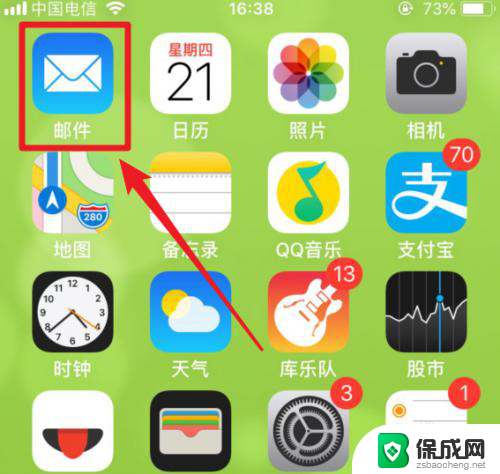
2.进入后,我们选择主界面的163邮箱的选项,进入邮箱添加界面。
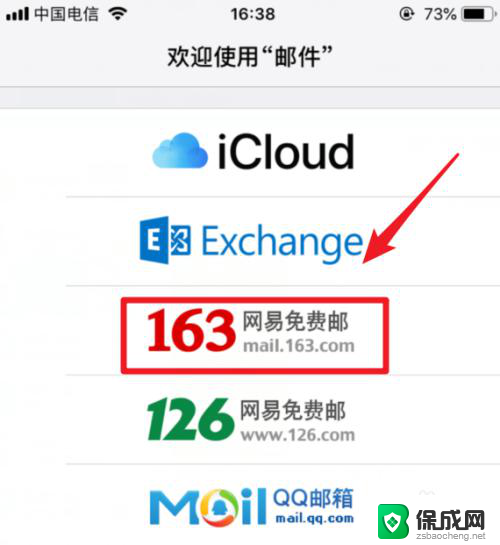
3.点击后,我们输入自己163邮箱的用户名和密码,然后点击下一步。
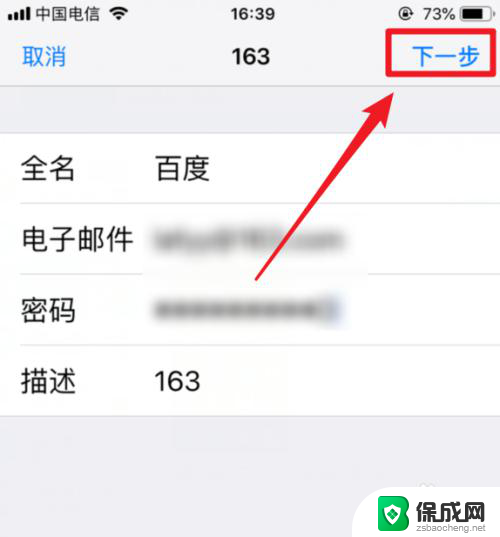
4.验证个人信息成功后,我们选择右上方的“存储”的选项。
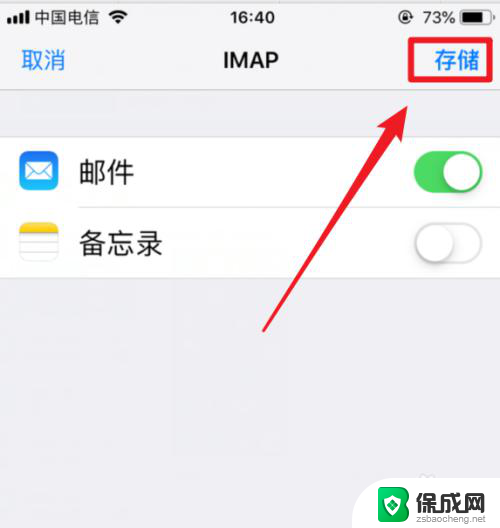
5.点击存储后,会自动跳转到收件箱界面,就可以收取自己163邮箱的邮件。
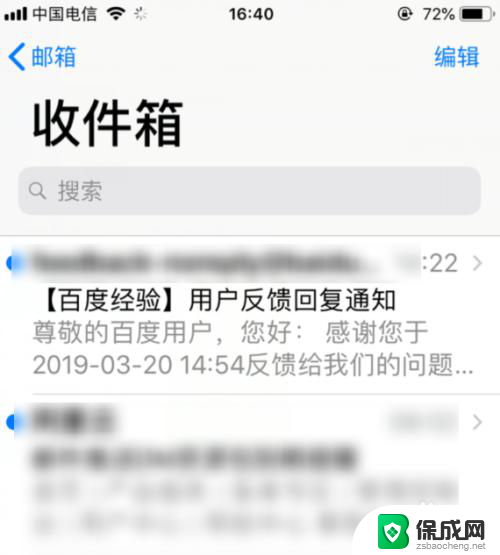
6.如果添加出错而个人信息无误的话,也可以电脑进入163邮箱。选择设置中的pop3选项进入。
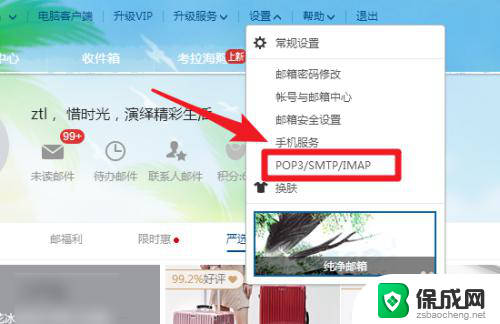
7.将自己的163邮箱的pop3服务打开后,再次进行尝试即可。
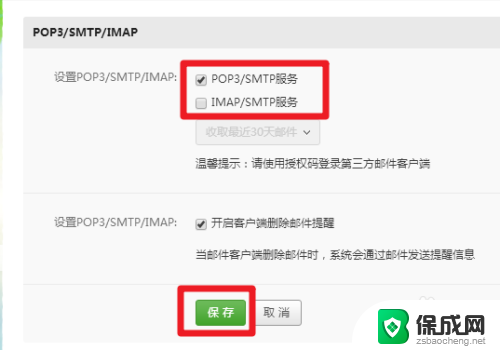
以上就是苹果自带邮件如何登录163邮箱的全部内容,遇到同样情况的朋友们赶紧参照小编的方法来处理吧,希望能对大家有所帮助。
苹果自带邮件怎么登陆163邮箱 iPhone苹果手机添加163邮箱账户步骤相关教程
-
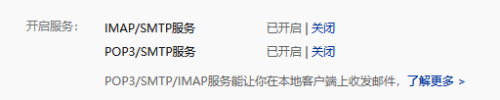 苹果邮件怎么添加163邮箱 提示密码错误 iPhone设置163邮箱提示错误解决方法
苹果邮件怎么添加163邮箱 提示密码错误 iPhone设置163邮箱提示错误解决方法2024-05-07
-
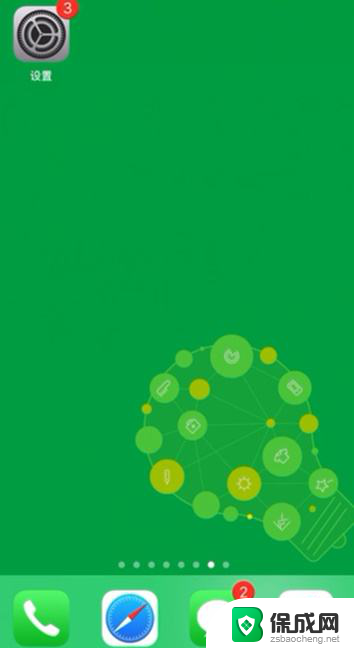 苹果手机登陆邮箱 苹果手机怎么绑定邮箱
苹果手机登陆邮箱 苹果手机怎么绑定邮箱2024-04-15
-
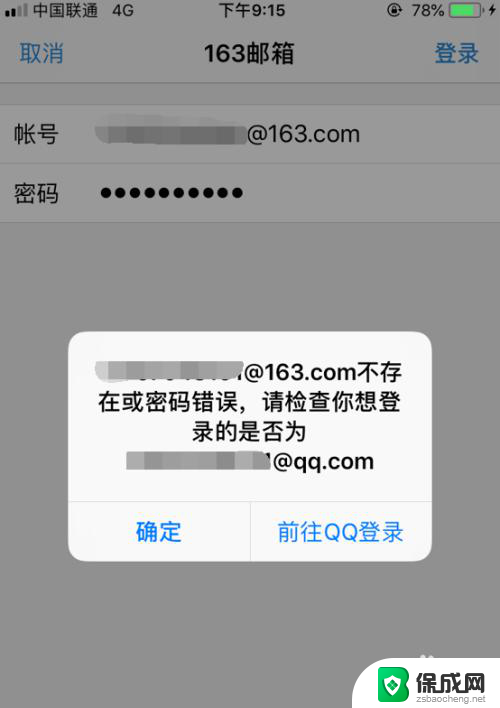 qq邮箱添加163账号密码错误 手机qq邮箱登录163邮箱提示账号不存在或密码错误
qq邮箱添加163账号密码错误 手机qq邮箱登录163邮箱提示账号不存在或密码错误2024-03-16
-
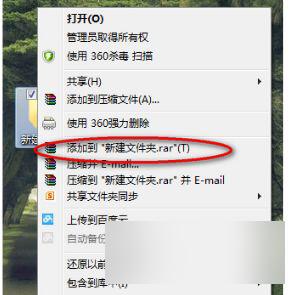 163邮箱怎么发送文件 163邮箱发文件的步骤
163邮箱怎么发送文件 163邮箱发文件的步骤2024-04-07
-
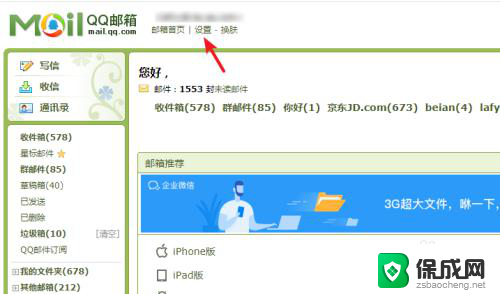 qq邮箱怎么在苹果邮箱登录 iPhone如何绑定QQ邮箱
qq邮箱怎么在苹果邮箱登录 iPhone如何绑定QQ邮箱2023-11-14
-
 苹果手机邮箱注册 苹果电子邮件注册步骤
苹果手机邮箱注册 苹果电子邮件注册步骤2025-03-22
电脑教程推荐